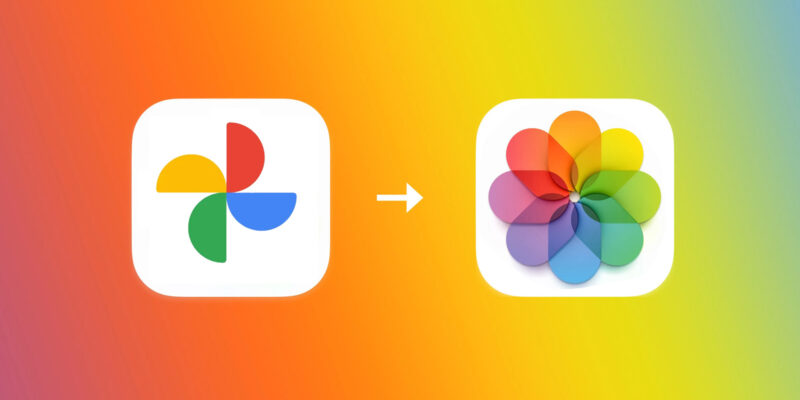Hướng dẫn chuyển ảnh từ Google Photos sang iCloud Photos
Bạn đang muốn chuyển toàn bộ kho ảnh từ Google Photos sang iCloud Photos? Tin vui là Apple và Google vừa ra mắt một công cụ mới giúp việc chuyển ảnh giữa hai nền tảng trở nên dễ dàng hơn bao giờ hết. Trong bài viết này, mình sẽ hướng dẫn bạn cách sử dụng công cụ này một cách chi tiết và hiệu quả nhất.
Nếu bạn đang sử dụng cả Google Photos và thiết bị Apple, việc chuyển đổi này sẽ giúp bạn tập trung tất cả ảnh và video vào một nơi duy nhất, giúp quản lý và truy cập dễ dàng hơn. Hãy cùng tìm hiểu chi tiết về công cụ mới này và cách sử dụng nó nhé!
Lợi ích của công cụ này
Công cụ chuyển đổi mới từ Google Photos sang iCloud Photos mang đến nhiều lợi ích đáng kể cho người dùng:
- Tích hợp liền mạch: Không như phiên bản trước đó, công cụ mới này được phát triển với sự hợp tác chặt chẽ giữa Apple và Google, đảm bảo quá trình chuyển đổi diễn ra suôn sẻ và đáng tin cậy hơn.
- Tiết kiệm thời gian: Bạn không cần phải tải xuống ảnh thủ công từ Google Photos rồi tải lên iCloud. Công cụ này tự động thực hiện toàn bộ quá trình cho bạn.
- Bảo toàn dữ liệu: Ảnh và video được chuyển sang iCloud Photos vẫn được giữ nguyên trên Google Photos, đảm bảo bạn không bị mất dữ liệu trong quá trình chuyển đổi.
- Hỗ trợ số lượng lớn: Công cụ có khả năng xử lý số lượng ảnh và video lớn, ngay cả khi quá trình có thể kéo dài từ vài giờ đến vài ngày.
- Dễ sử dụng: Với giao diện đơn giản và hướng dẫn rõ ràng, ngay cả những người không rành công nghệ cũng có thể dễ dàng thực hiện việc chuyển đổi.
Với những ưu điểm này, công cụ mới chắc chắn sẽ giúp việc chuyển đổi từ Google Photos sang iCloud Photos trở nên đơn giản và hiệu quả hơn rất nhiều.
Chuẩn bị trước khi chuyển ảnh
Trước khi bắt đầu quá trình chuyển ảnh từ Google Photos sang iCloud Photos, bạn cần thực hiện một số bước chuẩn bị quan trọng để đảm bảo quá trình diễn ra suôn sẻ:
- Kiểm tra dung lượng iCloud: Đảm bảo rằng tài khoản iCloud của bạn có đủ dung lượng trống để lưu trữ tất cả ảnh và video từ Google Photos. Nếu cần, hãy nâng cấp gói dung lượng iCloud của bạn.
- Bật iCloud Photos và iCloud Drive:
- Trên iPhone hoặc iPad: Vào Cài đặt > [Tên của bạn] > iCloud > Photos, bật “iCloud Photos“.
- Trên Mac: Vào menu Apple > Tùy chọn hệ thống (System Settings) > Apple ID > iCloud, chọn “Photos“.
- Kiểm tra tài khoản Google: Đảm bảo bạn có quyền truy cập vào tài khoản Google chứa ảnh và video bạn muốn chuyển.
- Chuẩn bị Tài khoản Apple ID: Bạn sẽ cần đăng nhập vào Tài khoản Apple ID của mình trong quá trình chuyển đổi, vì vậy hãy đảm bảo bạn nhớ thông tin đăng nhập.
Bằng cách thực hiện các bước chuẩn bị này, bạn sẽ giảm thiểu khả năng gặp sự cố trong quá trình chuyển đổi và đảm bảo quá trình diễn ra suôn sẻ nhất có thể.
Hướng dẫn chuyển ảnh từ Google Photos sang iCloud Photos
Sau khi đã chuẩn bị kỹ lưỡng, hãy làm theo các bước sau để chuyển ảnh và video từ Google Photos sang iCloud Photos:
- Truy cập trang chuyển dữ liệu:
- Mở trình duyệt web và truy cập địa chỉ: https://takeout.google.com/takeout/transfer/custom/photos?pli=1
- Đăng nhập vào tài khoản Google của bạn nếu chưa đăng nhập.
- Bắt đầu quá trình chuyển:
- Nhấp vào nút “Tiếp tục” hoặc “Get started” (tùy theo ngôn ngữ hiển thị).
- Đọc kỹ và làm theo các hướng dẫn được cung cấp trên trang.
- Chọn dịch vụ đích:
- Trong danh sách các dịch vụ, chọn “Apple – ứng dụng Photos“.
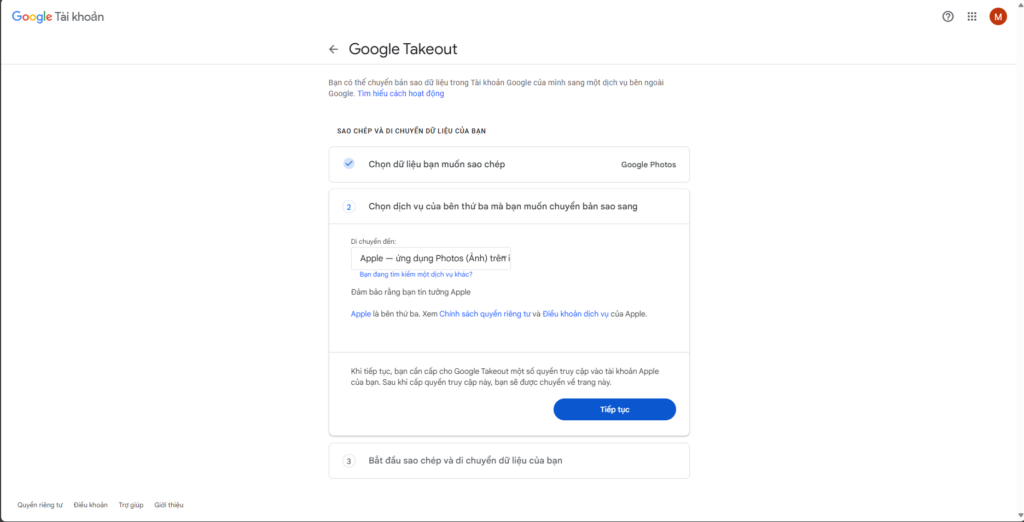
- Xác thực tài khoản Apple:
- Nếu chưa đăng nhập, hệ thống sẽ yêu cầu bạn đăng nhập vào Tài khoản Apple của mình.
- Nhập thông tin đăng nhập Apple ID và mật khẩu.
- Cấp quyền truy cập:
- Nhấp hoặc nhấn vào nút “Cho phép” để cho phép Google chia sẻ dữ liệu với Apple.
- Xác nhận và bắt đầu chuyển:
- Kiểm tra lại các tùy chọn và thông tin.
- Nhấp vào nút “Xác nhận chuyển” hoặc “Start transfer“.
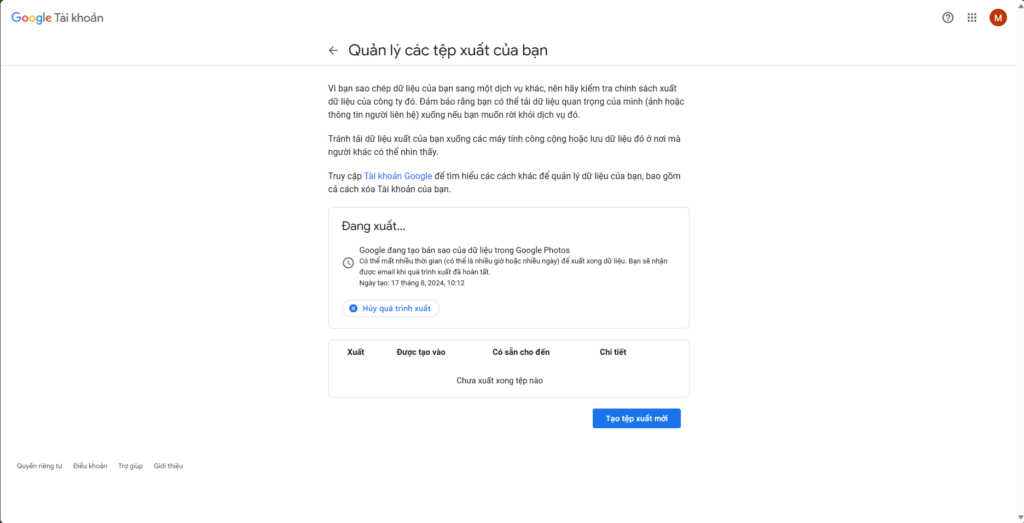
- Theo dõi quá trình:
- Sau khi xác nhận, quá trình chuyển sẽ tự động bắt đầu và chạy trong nền.
- Bạn có thể đóng trình duyệt và làm việc khác trong khi chờ đợi.
- Kiểm tra kết quả:
- Sau khi quá trình hoàn tất, kiểm tra ứng dụng Photos trên thiết bị Apple của bạn để xem ảnh và video đã được chuyển thành công.
LƯU Ý:
Thời gian chuyển đổi có thể kéo dài từ vài giờ đến vài ngày, tùy thuộc vào số lượng và kích thước của ảnh và video trong tài khoản Google Photos của bạn. Hãy kiên nhẫn và đảm bảo không ngắt kết nối internet trong suốt quá trình này.
Lưu ý và hạn chế khi sử dụng công cụ
Khi sử dụng công cụ chuyển ảnh từ Google Photos sang iCloud Photos, có một số lưu ý và hạn chế quan trọng mà bạn cần biết:
- Tài khoản Apple được quản lý:
- Công cụ này không hoạt động với các Tài khoản Apple được quản lý (Managed Apple ID), thường được sử dụng trong môi trường giáo dục hoặc doanh nghiệp.
- Bảo vệ Dữ liệu Nâng cao:
- Nếu bạn đã bật tính năng Bảo vệ Dữ liệu Nâng cao (Advanced Data Protection) trên tài khoản iCloud của mình, công cụ này sẽ không hoạt động. Bạn cần tạm thời tắt tính năng này để thực hiện chuyển đổi.
- Thời gian chuyển đổi:
- Quá trình chuyển có thể mất từ vài giờ đến vài ngày, tùy thuộc vào số lượng và kích thước của ảnh và video. Hãy kiên nhẫn và không ngắt kết nối internet trong quá trình này.
- Dung lượng iCloud:
- Đảm bảo bạn có đủ dung lượng trống trong tài khoản iCloud để lưu trữ tất cả ảnh và video được chuyển. Nếu không, quá trình chuyển có thể bị gián đoạn hoặc không hoàn tất.
- Giữ nguyên dữ liệu gốc:
- Ảnh và video được chuyển sang iCloud Photos vẫn được giữ nguyên trên Google Photos. Tuy nhiên, bạn nên đảm bảo có bản sao dự phòng trước khi bắt đầu quá trình chuyển.
- Giới hạn kích thước tệp:
- Một số tệp có kích thước quá lớn có thể không được chuyển thành công. Trong trường hợp này, bạn có thể cần chuyển chúng thủ công.
- Metadata và thông tin bổ sung:
- Mặc dù hầu hết thông tin metadata (như ngày chụp, vị trí) sẽ được giữ lại, một số thông tin bổ sung như nhận dạng khuôn mặt hoặc album được tạo tự động có thể không được chuyển sang iCloud Photos.
- Kết nối internet ổn định:
- Đảm bảo bạn có kết nối internet ổn định trong suốt quá trình chuyển để tránh gián đoạn và lỗi.
Bằng cách lưu ý những điểm này, bạn có thể chuẩn bị tốt hơn và tránh được các vấn đề tiềm ẩn trong quá trình chuyển ảnh và video từ Google Photos sang iCloud Photos.
Kết luận
Công cụ chuyển ảnh từ Google Photos sang iCloud Photos mới này là một bước tiến đáng kể trong việc giúp người dùng quản lý và tổ chức kho ảnh số của mình một cách hiệu quả. Với sự hợp tác chặt chẽ giữa Apple và Google, quá trình chuyển đổi trở nên đơn giản và thuận tiện hơn bao giờ hết.
Bằng cách làm theo hướng dẫn chi tiết trong bài viết này, bạn có thể dễ dàng chuyển toàn bộ bộ sưu tập ảnh và video từ Google Photos sang iCloud Photos mà không cần phải tải xuống và tải lên thủ công. Điều này không chỉ tiết kiệm thời gian mà còn đảm bảo tính toàn vẹn của dữ liệu của bạn.
Tuy nhiên, hãy nhớ rằng quá trình này có thể mất một khoảng thời gian đáng kể, đặc biệt nếu bạn có một kho ảnh lớn. Hãy kiên nhẫn và đảm bảo rằng bạn đã chuẩn bị kỹ lưỡng trước khi bắt đầu quá trình chuyển đổi.
Cuối cùng, việc tập trung tất cả ảnh và video của bạn vào một nền tảng duy nhất như iCloud Photos có thể giúp bạn quản lý và truy cập dễ dàng hơn trên tất cả các thiết bị Apple của mình. Hãy tận hưởng trải nghiệm mới với kho ảnh được tổ chức gọn gàng và dễ quản lý hơn trên iCloud Photos!